
万彩易绘大师
v1.1.0 官方版大小:63 MB 更新:2024/12/21
类别:图像软件系统:WinAll
分类分类

大小:63 MB 更新:2024/12/21
类别:图像软件系统:WinAll
万彩易绘大师是一款功能强大、专业实用的矢量图形编辑软件,该软件内置丰富齐全的绘图快捷工具,可以帮助用户轻松便捷的进行矢量图绘制,使用这款软件用户可以轻松打开和创建2D矢量图,并对图像进行编辑绘制,被广泛应用于logo制作、插图绘制等场景;万彩易绘大师界面简洁直观、功能分布整齐明显,可让用户方便快捷的进行矢量图绘制,让用户的灵感与设计变为现实,同时该软件支持SVG图导入,支持将编辑的矢量图以多种格式文件导出,内置有海量图像素材,点击即可进行使用,让用户可以灵活便捷的进行专业的矢量图绘制。
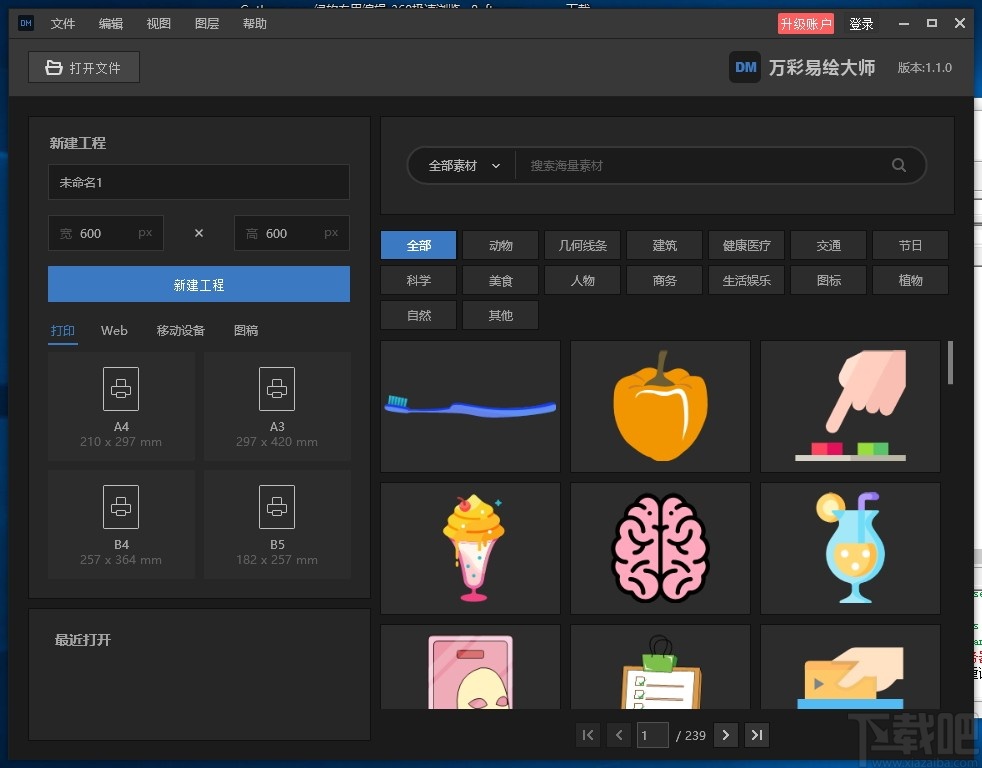
灵活的绘图工具
钢笔工具:通过绘制路径,各种规则/不规则图形,制作好看的矢量图形
节点工具:可编辑、添加、删除节点来快速调整图形的形状
形状工具:内置常用绘图形状(矩形/圆角矩形/椭圆/多边形/星形/线条)提高绘图效率
画笔工具:绘制柔和线条边缘图形,可快速画线上色等
文字工具:可自定义字体/大小/颜色/行距/字距/透明度/加粗等字体样式
10000+SVG素材
海量素材,覆盖各行各业及多种场景的高清元素,提升设计工作效率,让每个项目都能找到适用的矢量素材。
智能节点连接
使用智能节点连接工具,快速连接各种形状。
一键改色
一键修改元素整体颜色,包括线性和径向渐变,可快速设计出颜色丰富的矢量图形。
永久商用版权素材
内置海量个人/企业可商用素材,定期更新,永久版权无侵权担忧,中小企业用图更安心。
SVG素材库
涵盖各行各业及多种场景,让每个项目都能找到适用的矢量素材。更有可商用素材,永久版权无侵权担忧。
强大的绘图工具
用钢笔、工具、曲率和图形工具快速绘图与填色;支持节点编辑进行路径上的操作;支持添加文字并自定义字距等。
多种输出格式
支持导出SVG、PNG、JPG和JPEG格式,可应用于印刷出版、插画、多媒体图像处理与互联网页面制作等。
界面简洁操作简单
无需大量学习,一键编辑SVG矢量图,创建缩放不模糊的logo、插画和海报设计等2D矢量图形。
1、完成软件安装双击软件即可启动软件进入软件操作界面
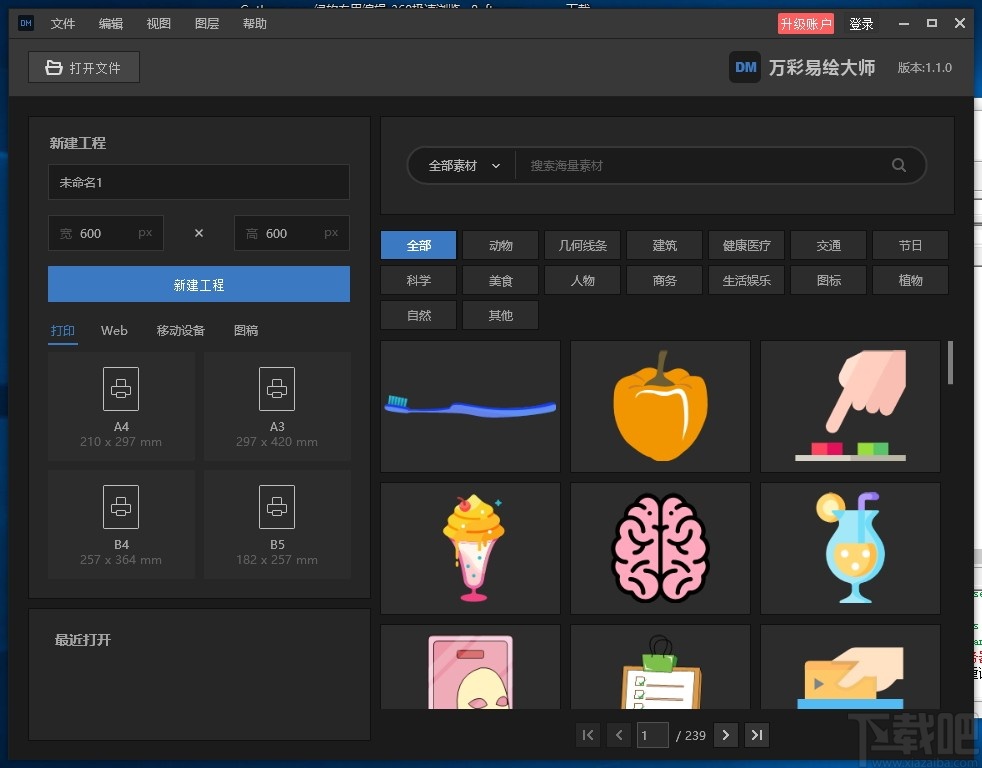
2、点击打开文件弹出文件管理弹框,点击选择文件即可对文件进行编辑
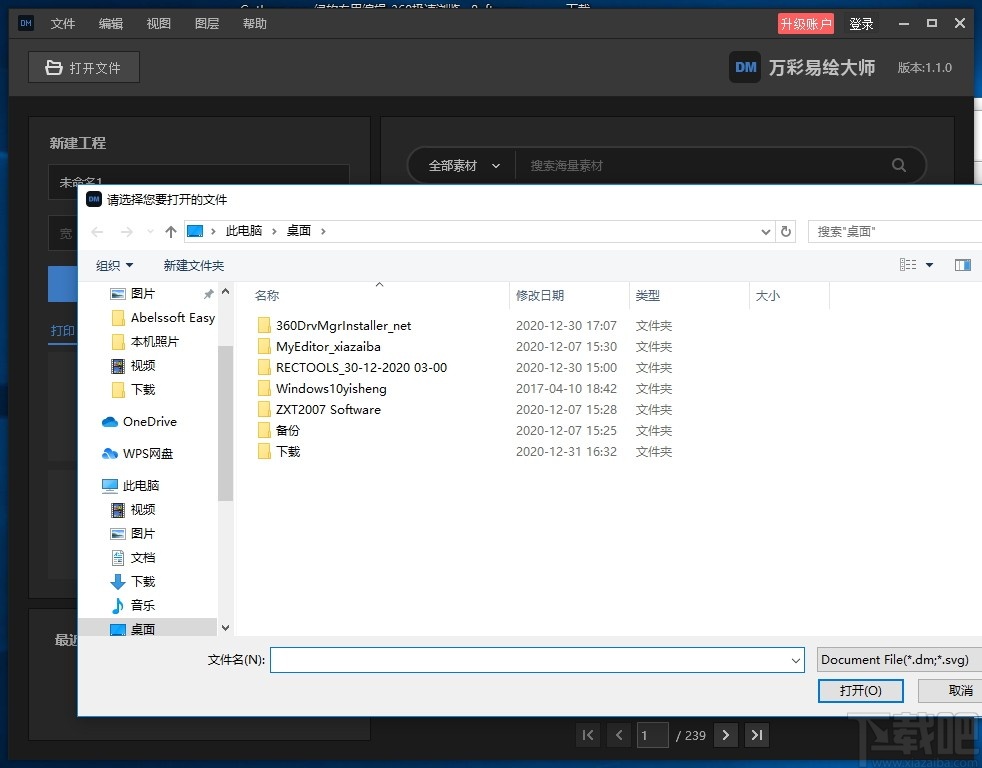
3、点击新建按钮可以进入彩绘制作界面,该界面可以进行彩绘编辑
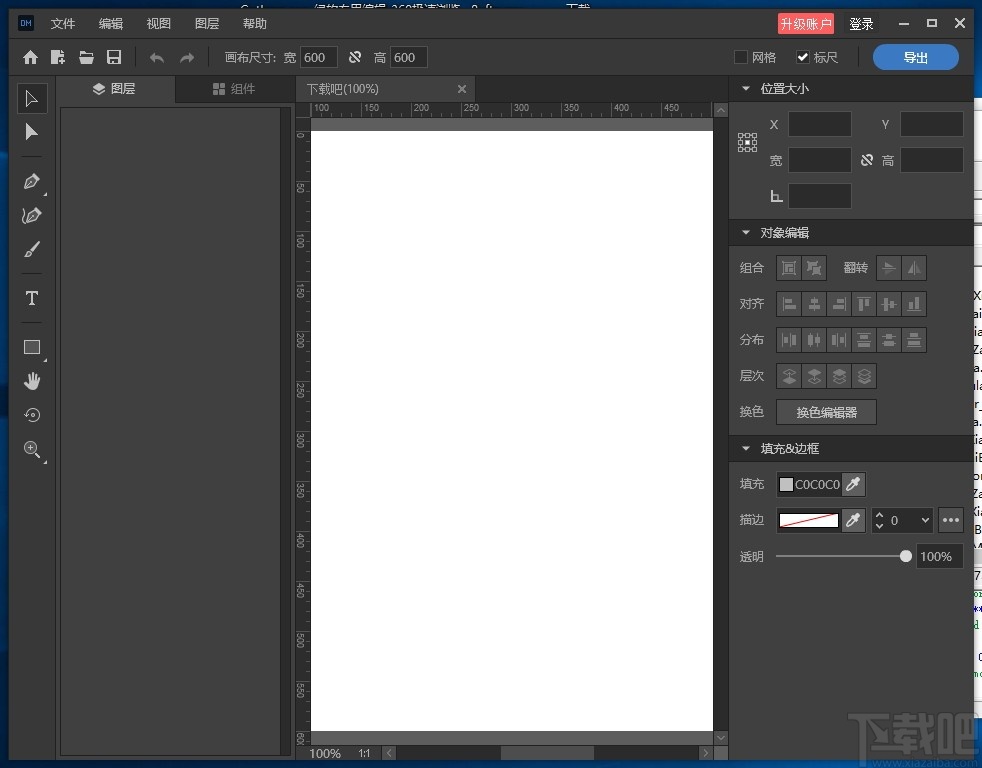
4、点击软件左边的快捷键工具即可进行彩绘设计工具进行使用
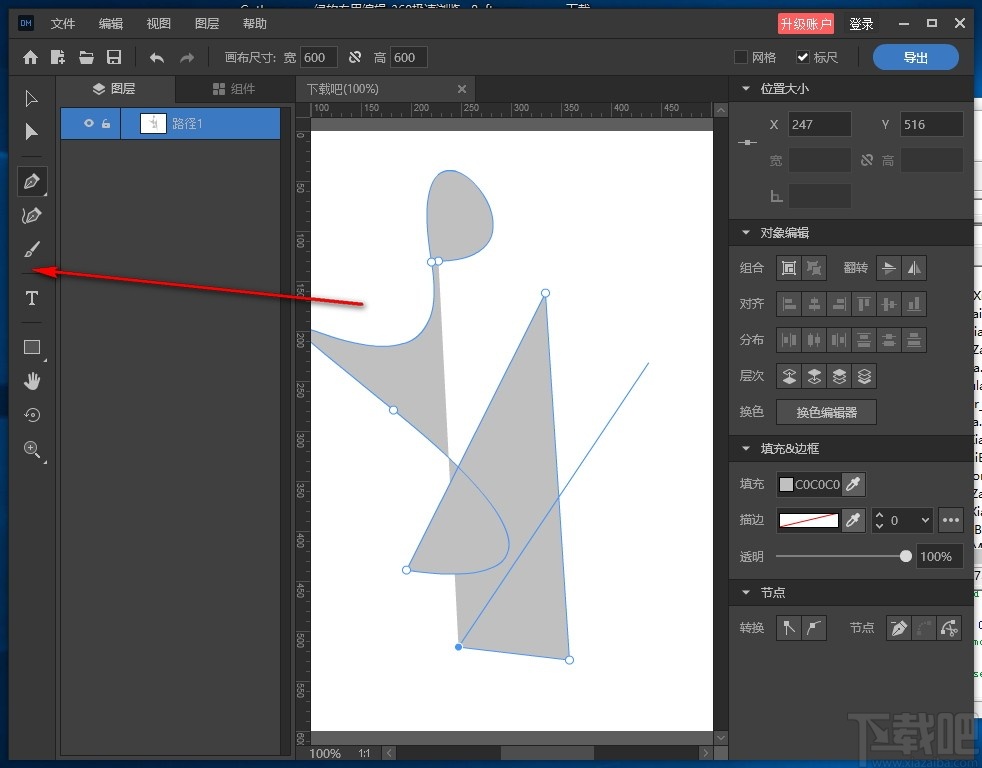
5、点击软件左上角的文件按钮弹出文件管理弹框
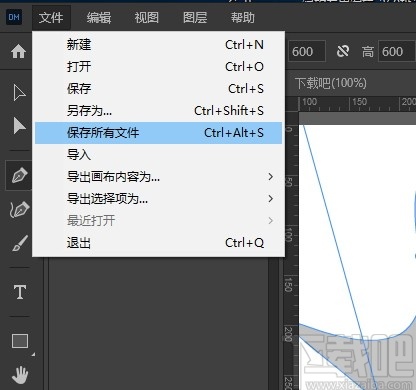
6、点击软件右上角的导出按钮可以将编辑的彩绘以各种文件格式导出软件
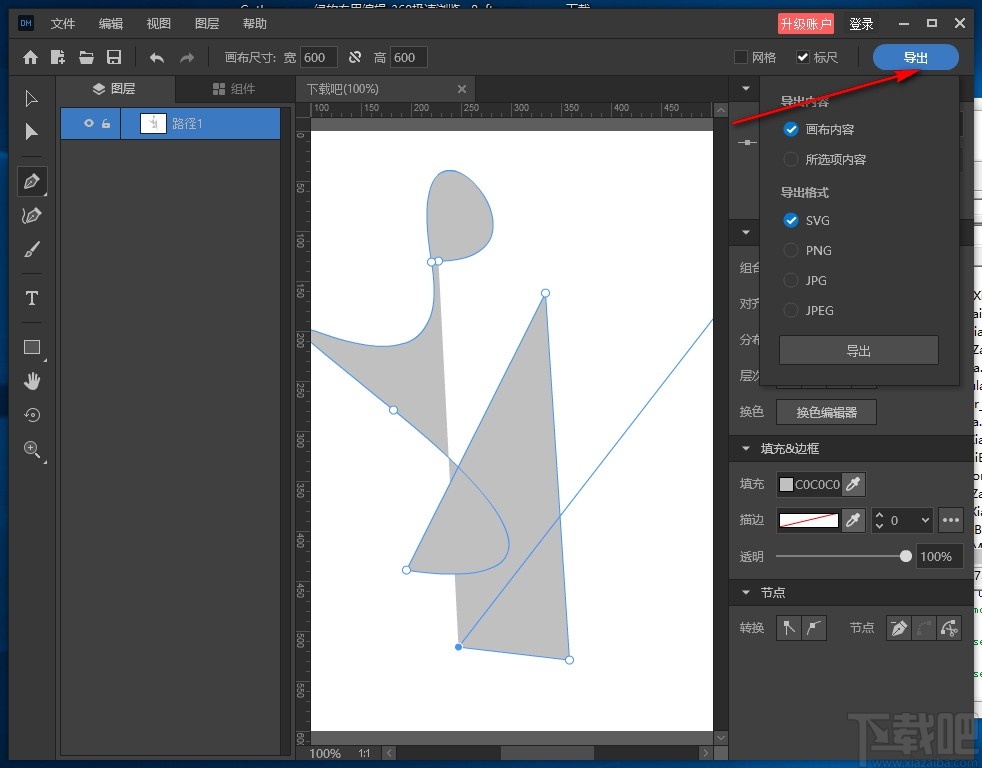
7、点击组件按钮可以将软件内置的素材进行添加使用
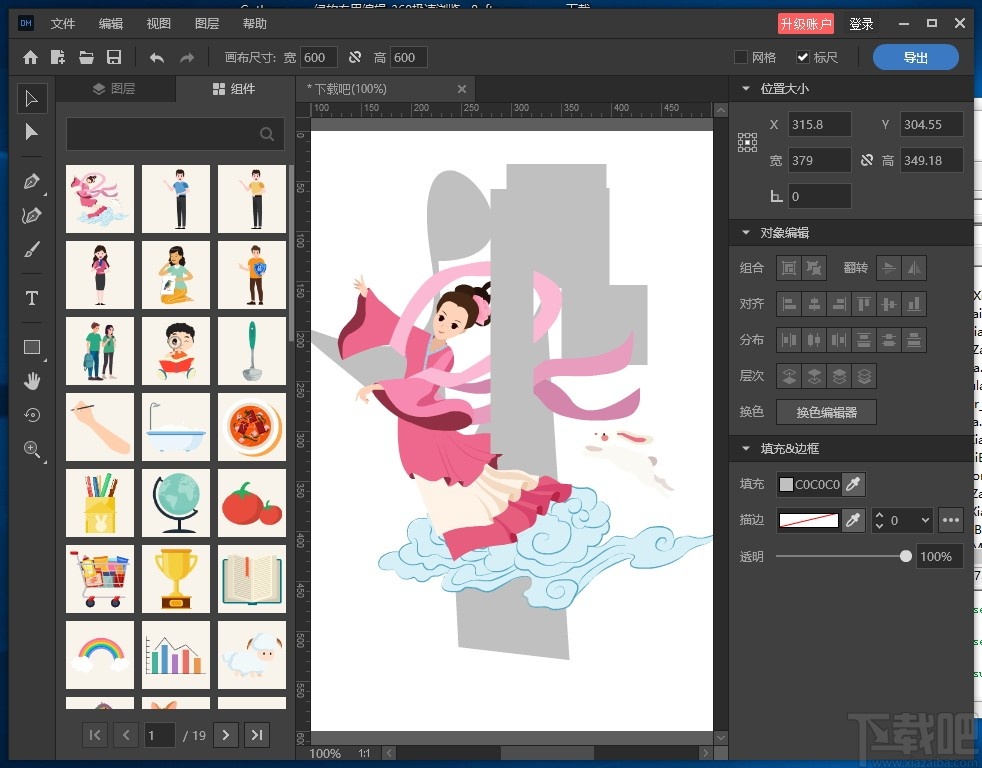
8、点击保存按钮即可对编辑完成的彩绘文件进行保存
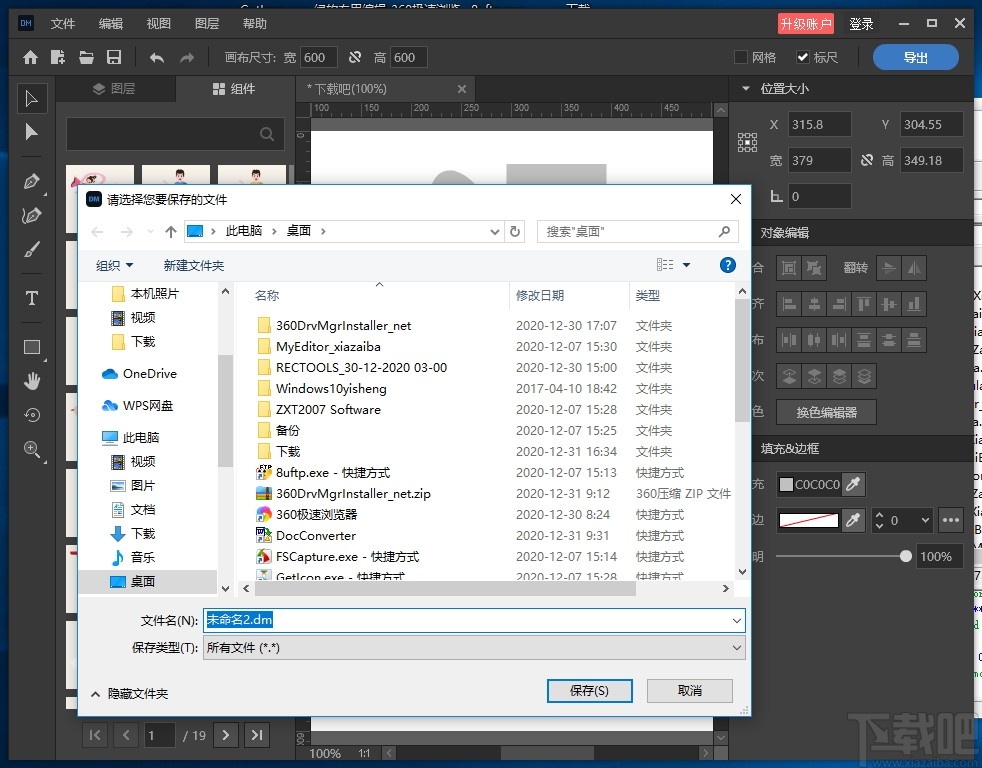
1、初始界面
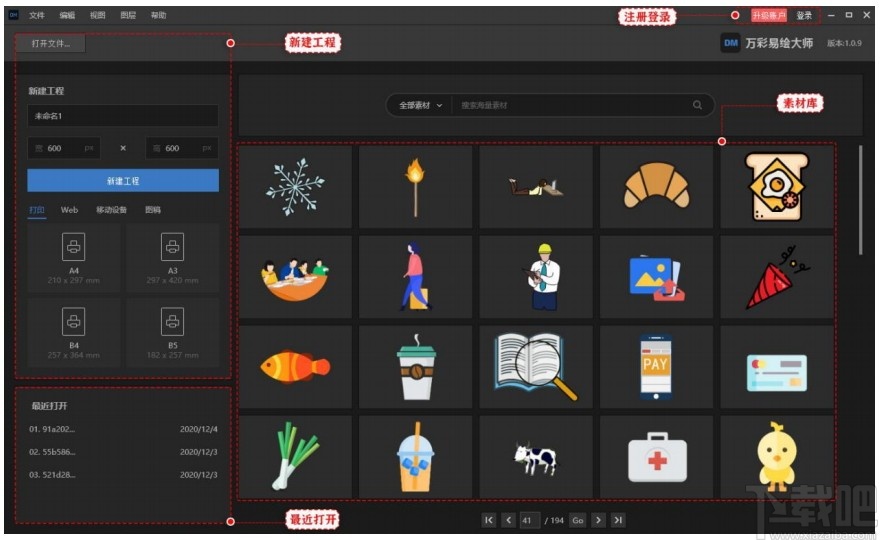
(1)注册登录
①易绘大师软件工能均可免费使用, 无需注册。
②注册登录易绘大师, 可以使用素材库更多可商用素材资源。
(2)新建工程和打开文件
易绘大师有多种方式新建工程或者打开文件。
①打开文件:可以打开 SVG 文件或者是*.dm 工程。
②新建工程:点击直接进入编辑器并新建空白画布。
③素材库:点击并打开一张图片并进入编辑器。
④最近打开:打开最近编辑过的文件。
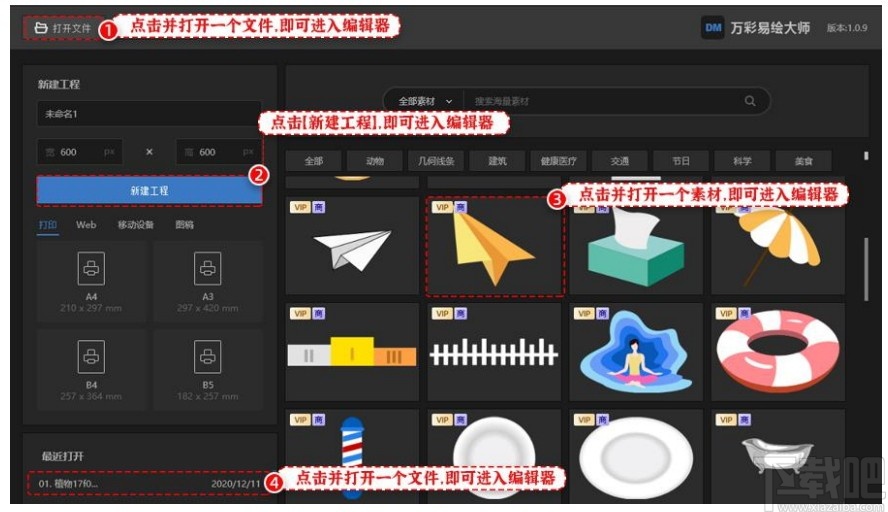
(3)素材库
易绘大师的素材库拥有海量 SVG 图片, 点击图片即可打开并编辑。在搜索栏输入关键词,即可筛选 SVG 图片。
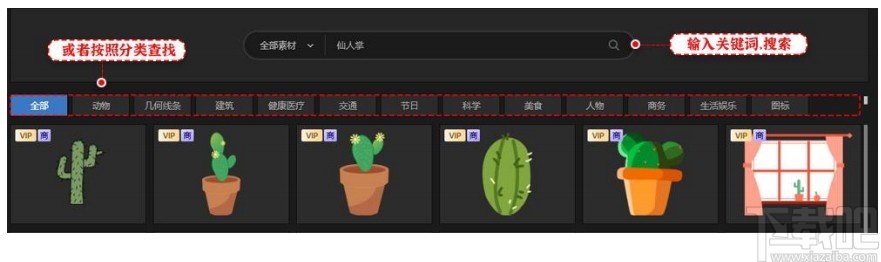
2、编辑界面
编辑界面主要由 7 个部分组成:菜单栏,快捷工具栏,工具栏,图层面板,组件面板, 工作区域,和属性面板。
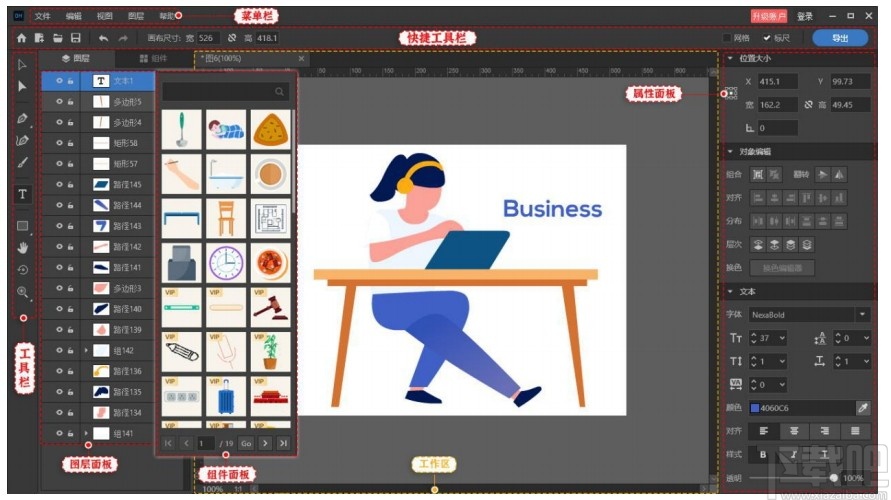
(1)菜单栏
包括文件、编辑、视图、图层、帮助。
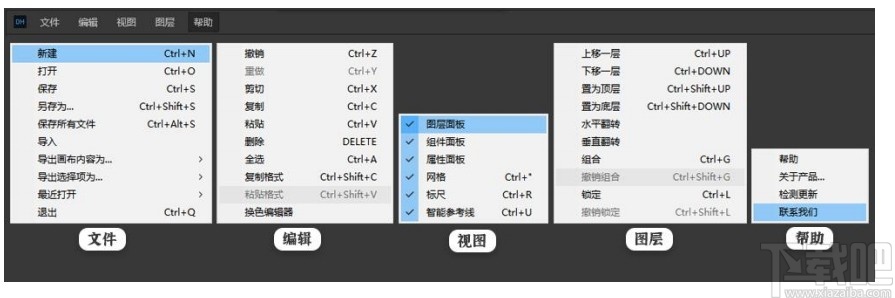
(2)快捷工具栏
包括首页、新建、打开、保存、撤销、重做、画布尺寸、网格、标尺、导出。
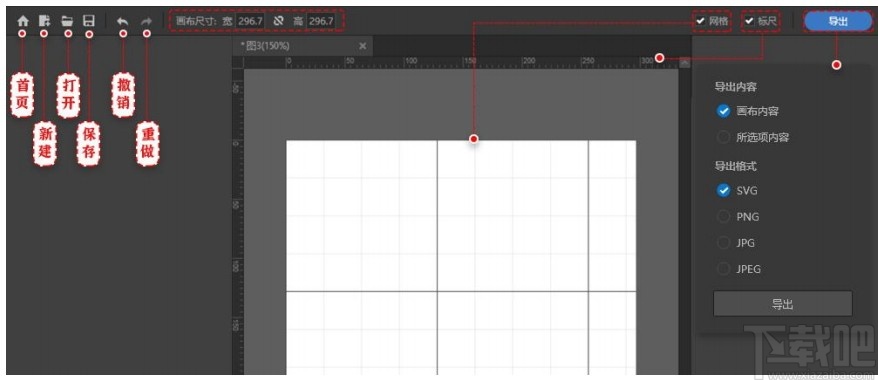
(3)工具栏
包括选择工具, 直接选择工具, 钢笔工具, 曲率工具, 画笔工具, 文本工具,矩形工具, 抓手工具, 旋转工具, 放大工具等。
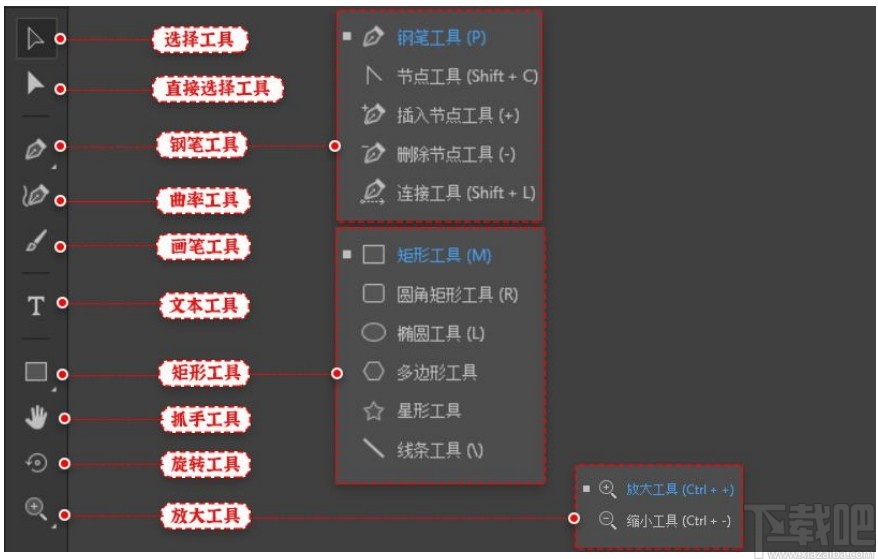
①选择工具
选择或拖拽图层;Ctrl+A +选择工具可以拖拽整个图片。
点击【选择工具】——选中图层——拖拽到合适位置。
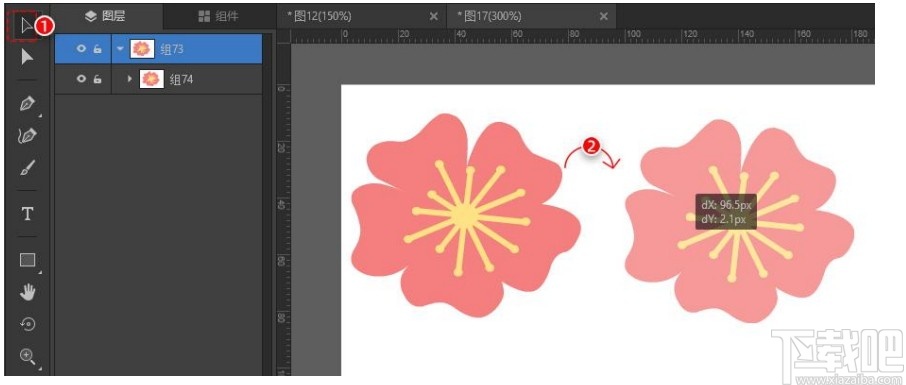
②直接选择工具
a: 拖拽某个节点改变其位置,拉动该节点上的控制点调整图形状态。
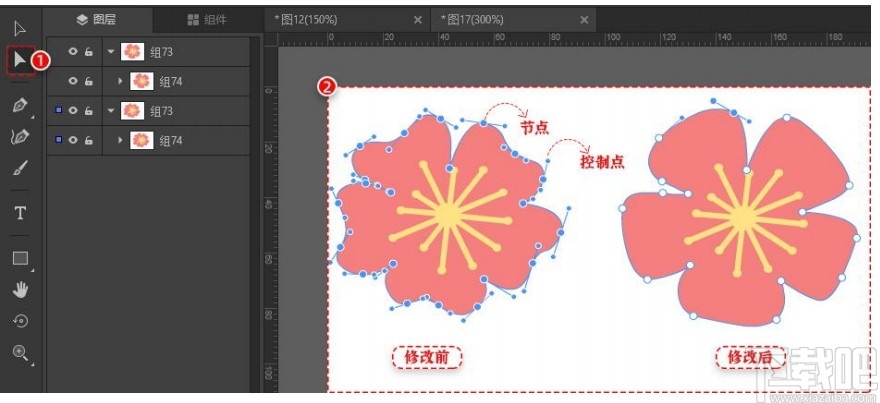
b: 节点状态转换:转换为尖角或者平滑。
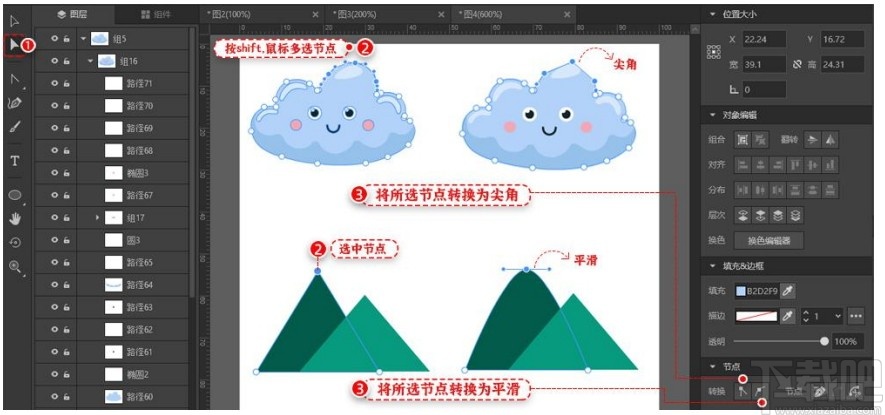
c: 删除节点, 连接端点, 裁剪节点。
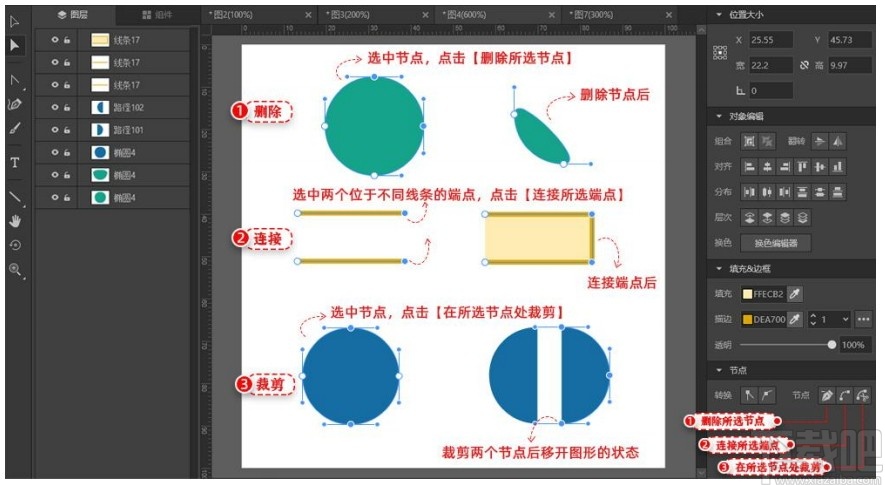
③钢笔工具
创建路径,勾画直线,拖拽控制点勾画平滑曲线,可以是不封闭的开放状,或者是起点跟终点闭合的封闭路径。 右键单击结束绘制。
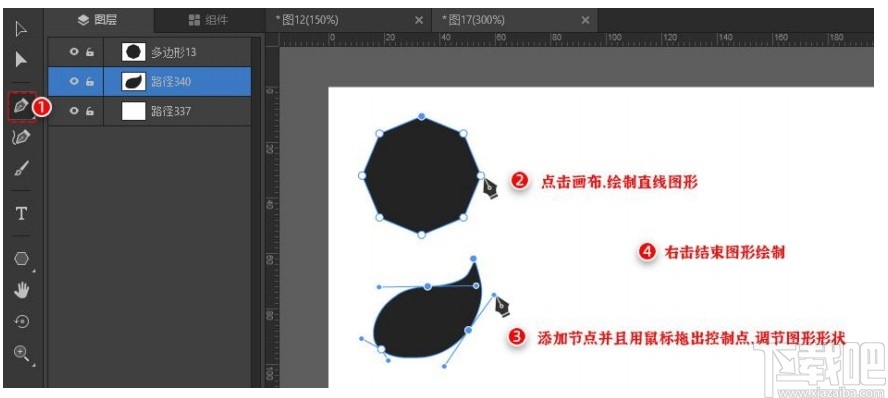
④节点工具
a:点击节点, 将该节点的控制点设置归零。
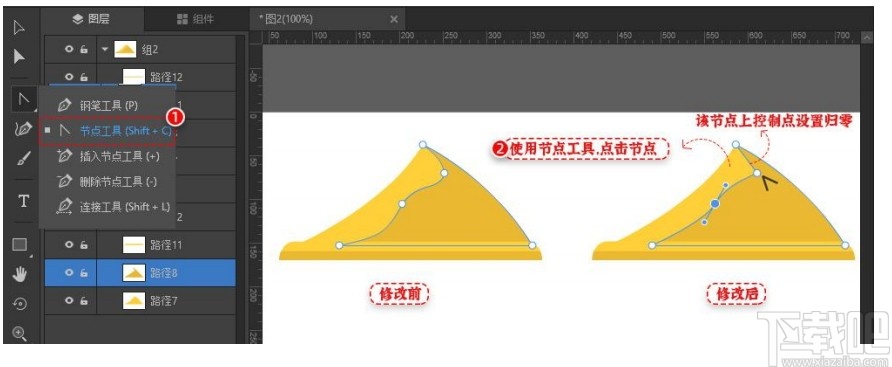
b: 点击节点, 调整控制杆的角度与长度,继而调整图形的状态。
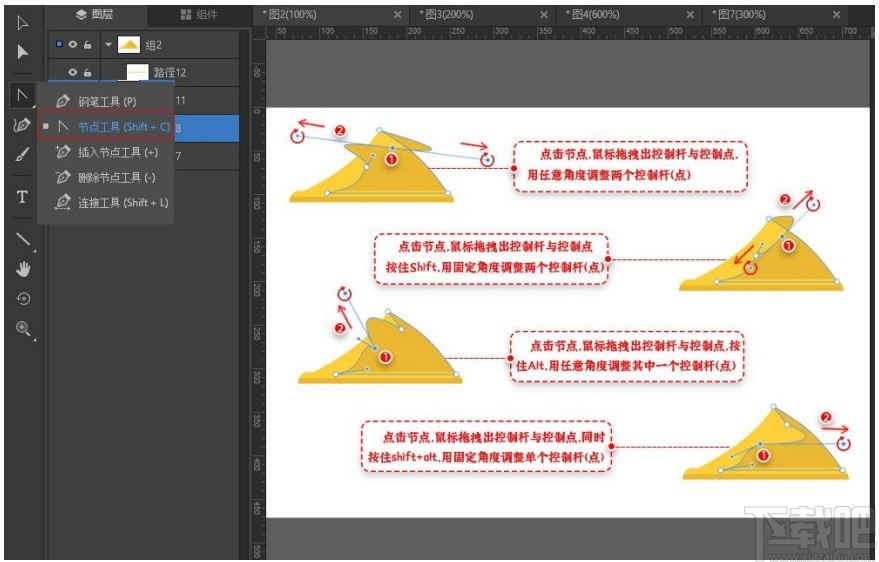
⑤插入节点工具
点击图形的路径绘制边缘,实现在该路径上插入节点。
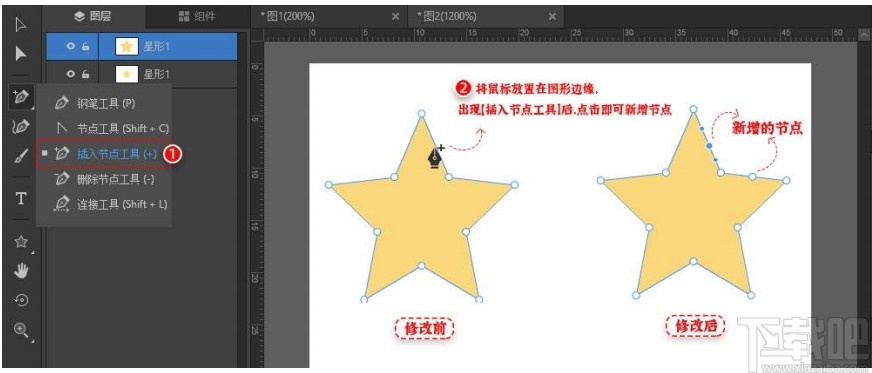
⑥删除节点工具
点击图形的路径边缘上的节点,实现删除节点。

⑦连接工具
选中两个端点,如果两个节点是同一路径的则将该路径闭合,或者连接两条直线的两个端点,路径合并为一条。
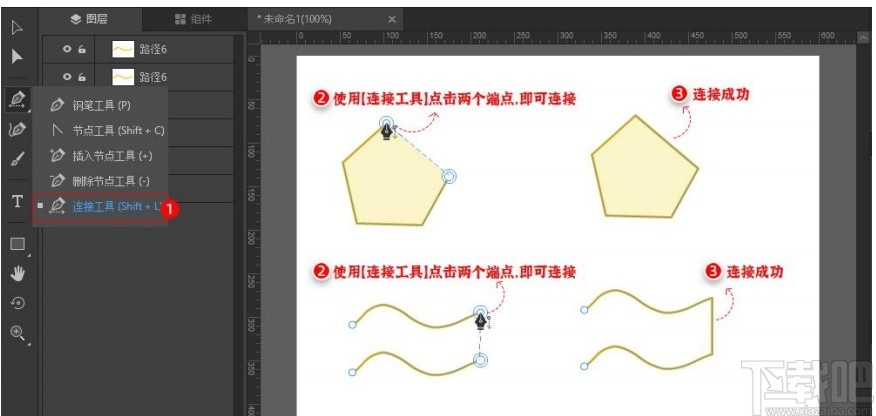
⑧曲率工具
创建曲线路径, 绘制平滑曲线图形,可以是不封闭的开放状,也可以是起点跟终点闭合的封闭路径。
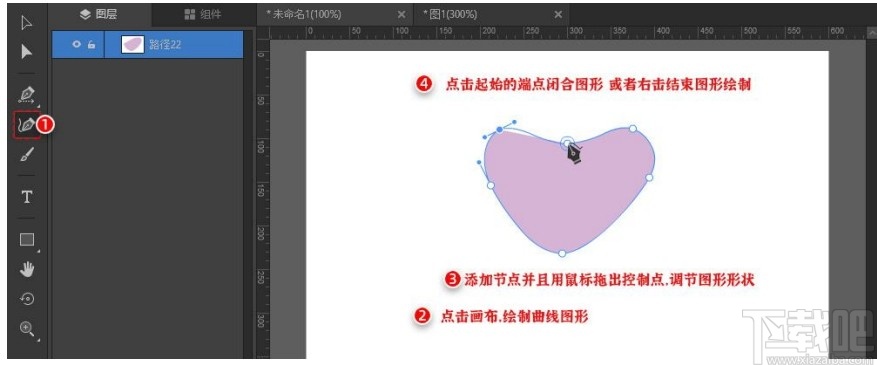
⑨画笔工具
鼠标按下拖拽,绘制图形,以鼠标移动轨迹创建路径。
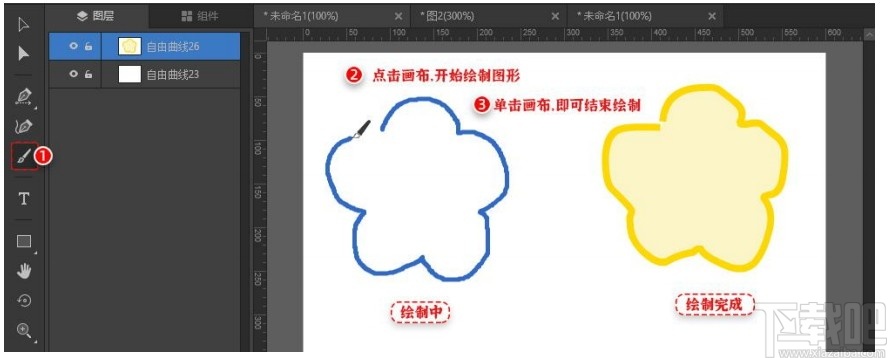
⑩文本工具
为图形添加文字内容,支持修改字体, 颜色,对齐方式等。
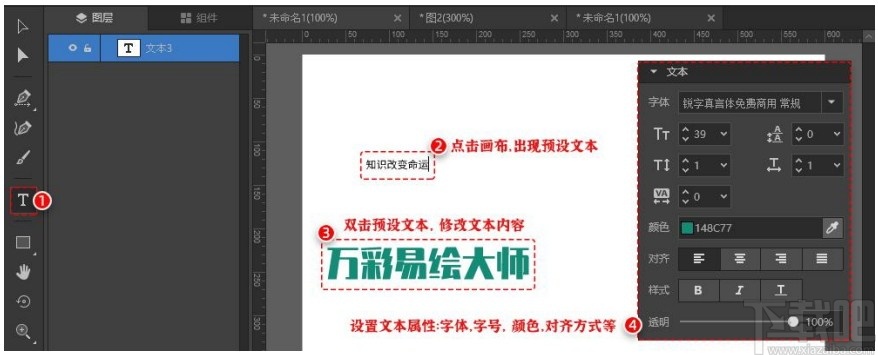
⑪形状工具
a:矩形工具:
方法一:选择【矩形工具】—点击画布—在弹窗输入矩形数据—点击【确定】。
方法二:选择【矩形工具】—在画布直接拖拽出矩形。
方法三:选择【矩形工具】— 按住 Shift 键,用鼠标拖拽出正方形。
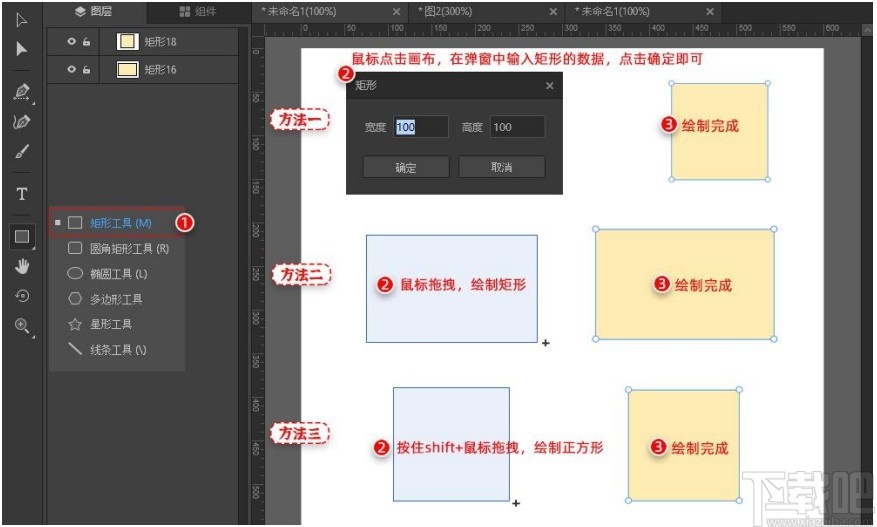
b:圆角工具,椭圆工具, 多边形工具,星形工具,线条工具与矩形工具使用功能方法相同。
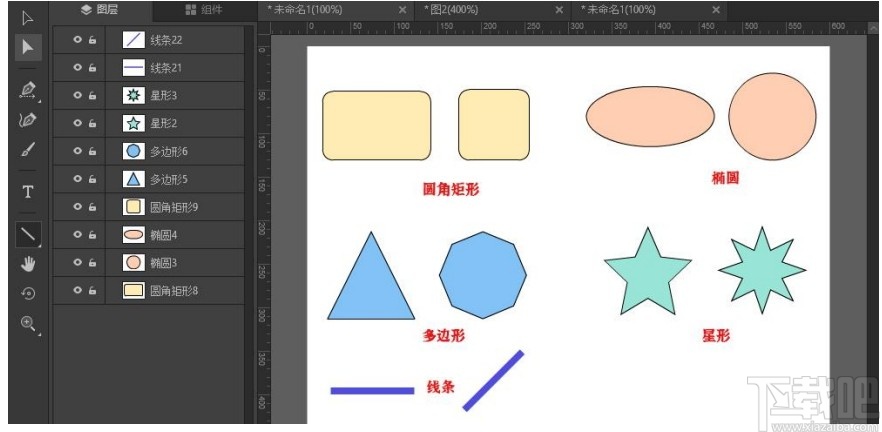
⑫抓手工具
画布显示大于可视区域时,点击工具栏的【抓手工具】可以移动画布位置。
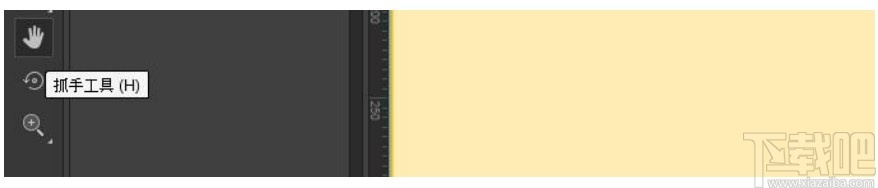
⑭旋转工具
在文档编辑区域内,点击设置旋转中心点,鼠标按下拖拽旋转选中图形。
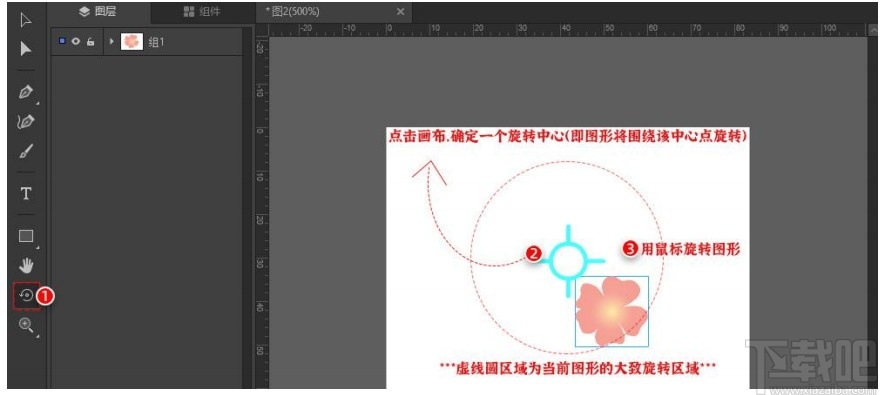
⑮放大工具与缩小工具
选择【放大工具】, 点击工作区域的画布即可放大画布内容。 同理, 选择【缩小工具】, 点击工作区域的画布即可缩小画布内容。 快捷键操作(Ctrl++)(Ctrl+-)(非缩放工具模式下也可使用)

(4)图层面板
图层面板可以设置图层可见或者隐藏, 锁定或者解锁, 以及修改图层命名。 上下拖拽图层可以调整图层顺序。 按住 shift 键可多选图层。
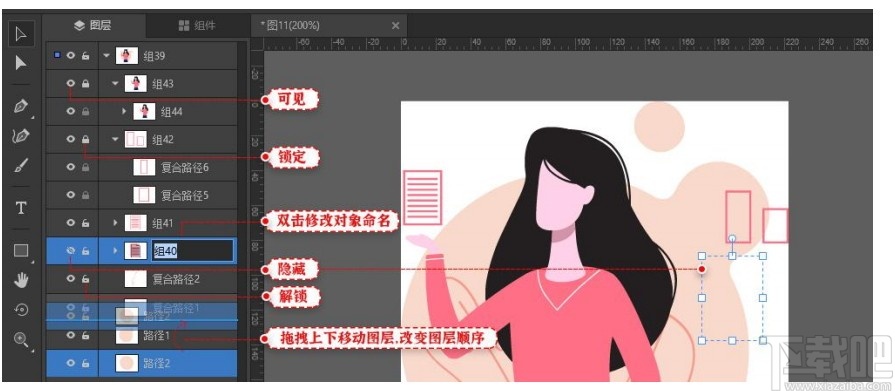
(5)组件面板
搜索素材, 添加素材到当前画布。
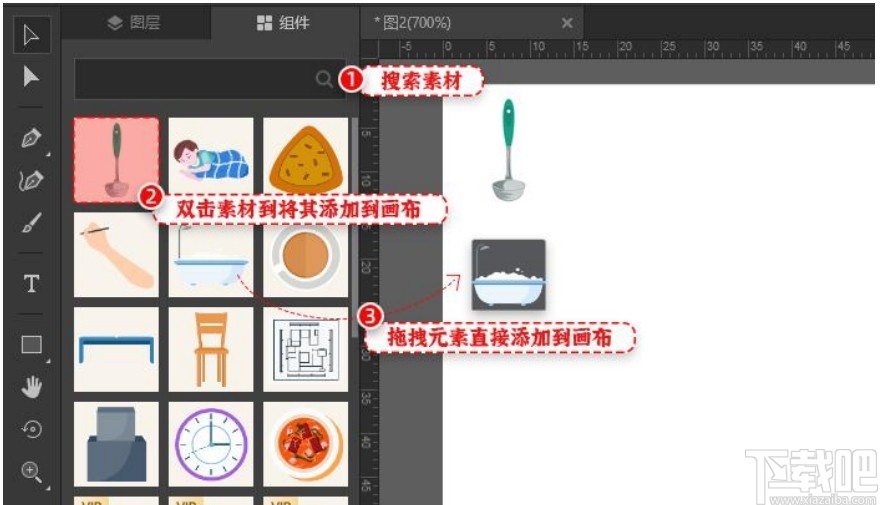
(6)工作区域

(7)属性面板
属性面板包括位置大小,对象编辑,填充&边框, 文本属性和其他属性设置。
1 位置大小
A: 修改对象的宽高,位置,以及旋转角度

B:设置参考点
设置参考点, 指的是图形变换的参考点,(默认是以图形中心为参考点)比如将参考点选择为右下角, 那么该图形的缩放, 旋转等操作都将围绕右下角的参考点进行变换。
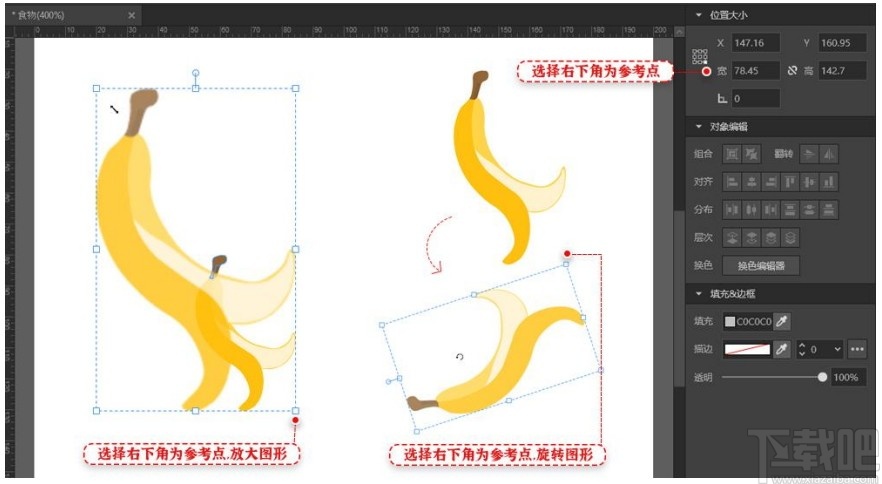
②对象编辑
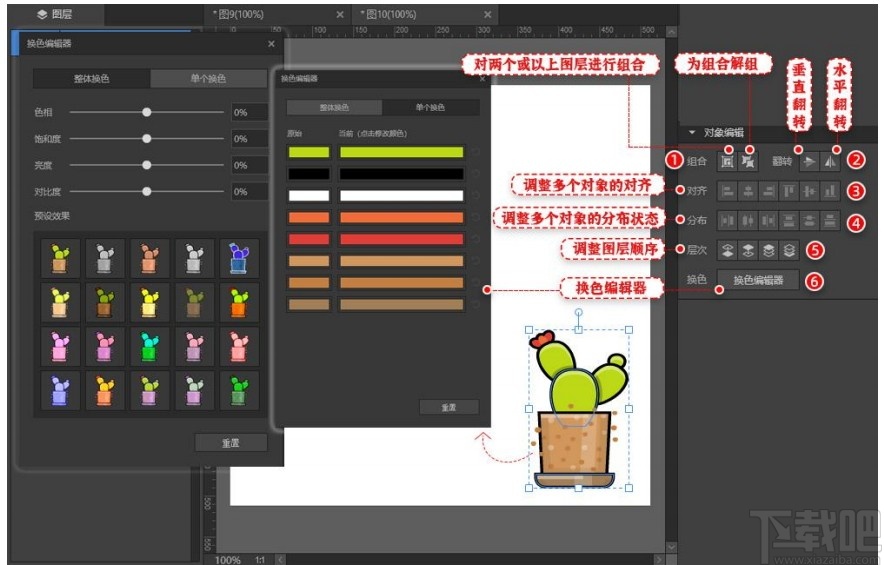
③填充&边框
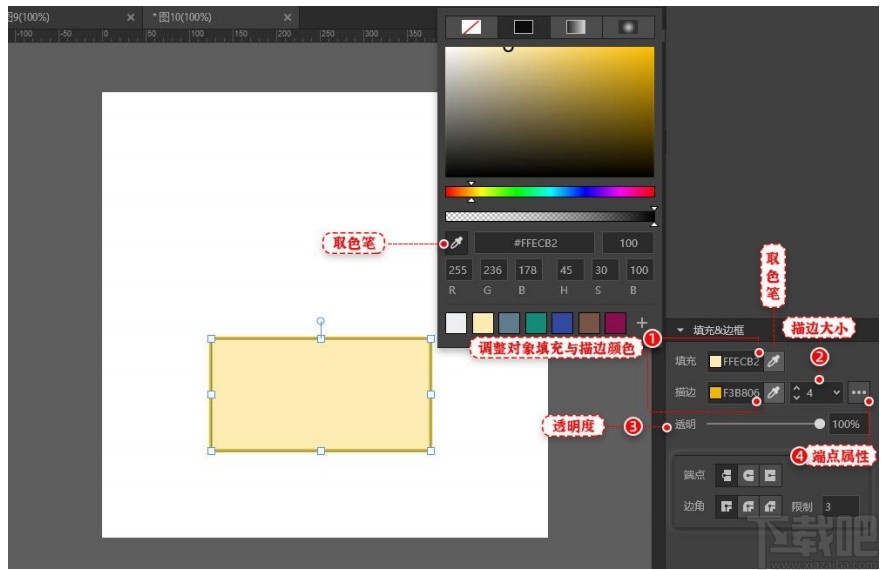
④文本属性
设置文本大小, 对齐,颜色, 样式,透明度等属性。
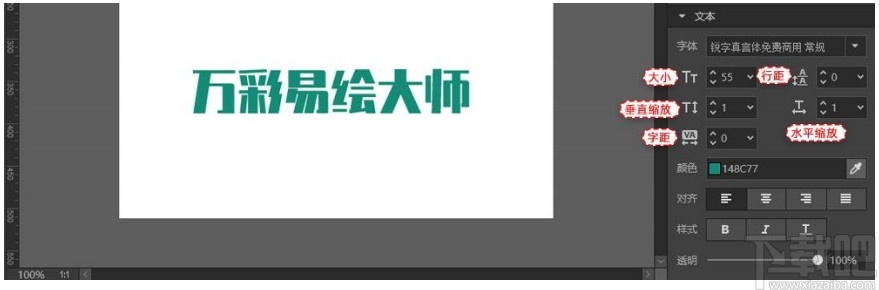
⑤其他属性设置
圆角矩形,多边形和星形的特殊属性。
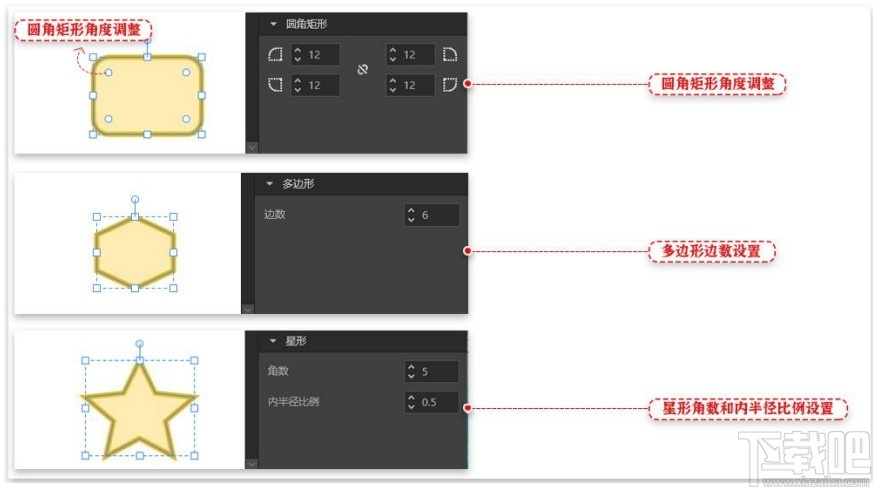
新增功能
1. 添加图层右键菜单
2. 添加关闭当前文档快捷键(Ctrl + W)
3. 换色编辑器单色添加颜色数据显示
修复bug
1. 优化缩放画布时卡顿问题
2. 修复导入组件一直弹出换色编辑器问题
3. 修复svg渐变范围与焦点解析不正确问题
4. 修复颜色编辑器渐变色切换颜色块时下面数据未改变问题
图个轻松 图像软件4.57 MB6.2.1 绿色版
详情Ashampoo Photo Optimizer 图像软件92.47 MB6.0.15.0 简体中文版
详情FotoSketcher 图像软件8.52 MB3.20 中文版
详情SWF Extractor 图像软件686 KB2.4 官方版
详情PngSplit 图像软件108 KB1.01 绿色版
详情PaintTool SAI 图像软件2.32 MB1.2.0 官方版
详情Vector Magic 图像软件9.95 MB1.15 官方版
详情Wiseval Photophant 图像软件1.47 MB1.0.8 官方版
详情Fotografix 图像软件387 KB2.0.3 官方版
详情UMark 图像软件8.71 MB5.4 官方版
详情Photo Stamp Remover 图像软件5.54 MB7.3 中文版
详情Picture Cutout Guide 图像软件4.23 MB3.2.9 中文版
详情Photoupz 图像软件1.51 MB1.7.1 官方版
详情FantaMorph 图像软件7.11 MB5.4.6 中文版
详情PhotoFiltre Studio 图像软件11.05 MB10.9.2 中文版
详情Photobie 图像软件5.75 MB7.2.10 免费版
详情Image Watermarks 图像软件1.48 MB1.52 官方版
详情Reshade 图像软件43.5 MB3.0 官方版
详情GIF2SWF Converter 图像软件1.62 MB1.3.305 官方版
详情Animated GIF producer 图像软件1.76 MB5.2.01 官方版
详情点击查看更多
Adobe Illustrator CS6 图像软件1.55 GB简体中文版
详情Adobe Photoshop CS2 图像软件340 MB9.0.1 官方版
详情Adobe Photoshop CS4 图像软件805 MB11.0.1 中文版
详情Adobe Photoshop CS5 图像软件965 MB12.0.3.0 中文版
详情光影魔术手2016 图像软件19.13 MB4.4.1.304 官方版
详情Adobe Photoshop CC 2015 图像软件676 MB16.0.0.88 中文版
详情Adobe Photoshop CS6 图像软件1.13 GB13.0.1 中文版
详情coreldraw x8 64位中文版 图像软件548 MB18.0.0.448 中文版
详情Adobe Photoshop CC 2015 64位 图像软件739 MB16.0.0.88 中文版
详情Adobe Photoshop CC 图像软件1.3 GB中文正式版
详情Adobe Photoshop CC 图像软件739.62 MB15.2.2.310 中文版
详情PS精选大师 图像软件186 MB1.0.0 免费版
详情Adobe Illustrator CC 2015 64位 图像软件1.56 GB19.0.0 中文版
详情SigmaPlot 图像软件150 MB13.0.0.83 官方版
详情Easy Cut Studio(刻绘软件) 图像软件24.9 MBv5.014 免费版
详情Adobe Illustrator CS3 图像软件758 MB免费版
详情CorelDRAW X6 图像软件529 MB16.1.0.843 简体中文版
详情Adobe Illustrator CC 2015 图像软件1.52 GB19.0.0 中文版
详情Adobe Illustrator CC 2014 x64 图像软件1.56 GB18.1.0 中文版
详情SOHO图形软件 图像软件53 MB1.0 免费版
详情点击查看更多
局王排列五奖表图 生活服务0MBv1.0
详情时光娱乐5.1.2版2025 休闲益智61.5MBv7.2.0
详情jj游戏官方下载 休闲益智61.5MBv7.2.0
详情角落棋牌最新官网 休闲益智61.5MBv7.2.0
详情24棋牌vip贵宾官网版最新版 休闲益智61.5MBv7.2.0
详情时光娱乐6.1.0版2025 休闲益智61.5MBv7.2.0
详情众发棋牌平台 休闲益智61.5MBv7.2.0
详情神殿娱乐OL最新版 休闲益智61.5MBv7.2.0
详情欢乐拼三张斗地主2025 休闲益智61.5MBv7.2.0
详情角落棋牌2025官方版 休闲益智61.5MBv7.2.0
详情欢乐拼三张非应用汇版2025 休闲益智61.5MBv7.2.0
详情lv棋牌 休闲益智61.5MBv7.2.0
详情震东济南棋牌2025 休闲益智61.5MBv7.2.0
详情吉祥棋牌东北填大坑安卓 休闲益智61.5MBv7.2.0
详情乐途棋牌最新版安卓版 休闲益智61.5MBv7.2.0
详情欢乐拼三张更新版本2025 休闲益智61.5MBv7.2.0
详情正版资料免费资料大全下载 生活服务0MBv1.0
详情767彩票app安卓版 生活服务33.2MBv9.9.9
详情联众大厅免费下载手机版 休闲益智61.5MBv7.2.0
详情49图库下浏览器 生活服务0MBv1.0
详情点击查看更多








































